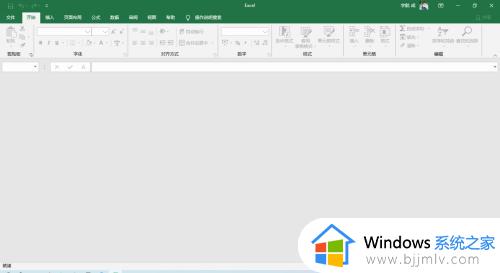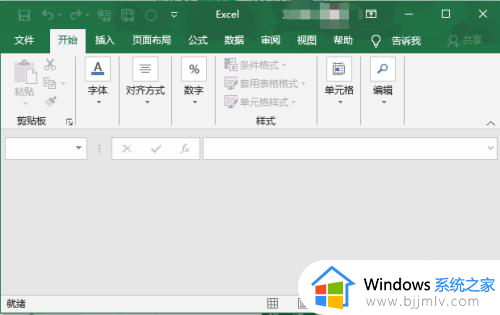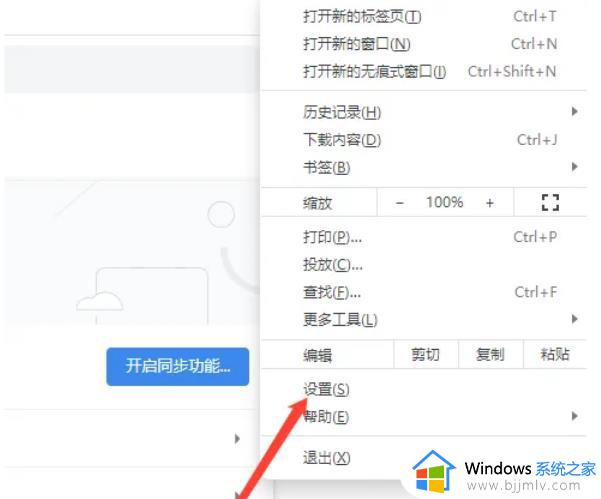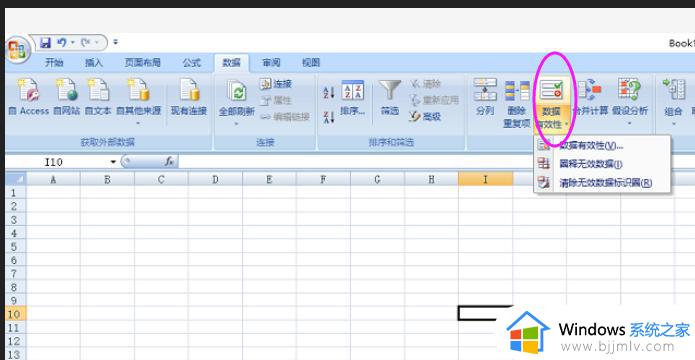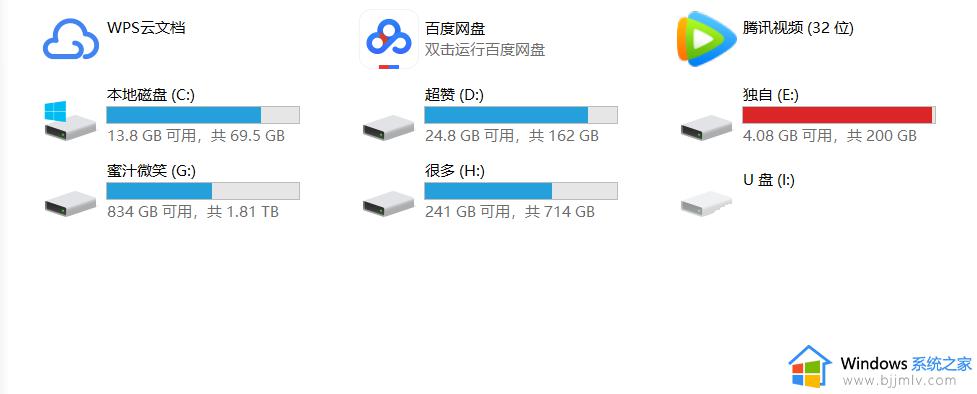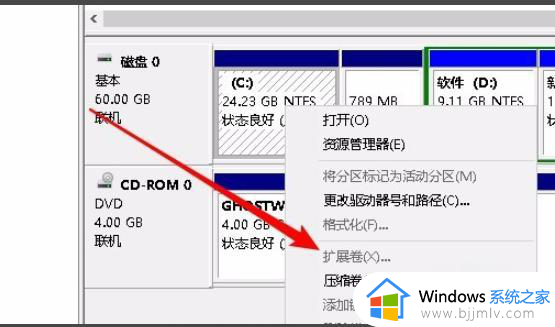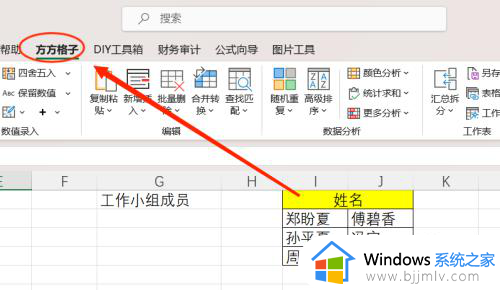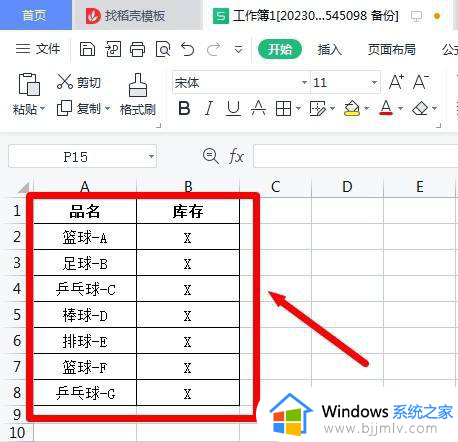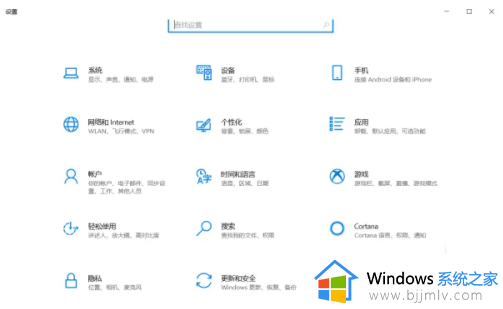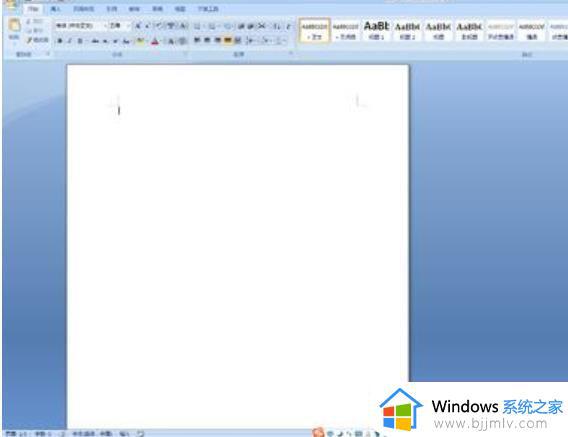excel表打开是灰色的无内容怎么办 excel打开后灰色不显示内容如何解决
更新时间:2023-10-03 11:03:18作者:qiaoyun
在使用excel的时候可能会遇到一些故障,比如近日就有不少用户反映说遇到了excel表打开是灰色的无内容的情况,可是之前明明有内容,雨大这样的问题都不知道该怎么办,大家别担心,有遇到这样情况的小伙伴们可以跟着笔者一起来学习一下excel打开后灰色不显示内容的详细解决方法吧。
方法如下:
1、双击EXCEL表格文件打开。
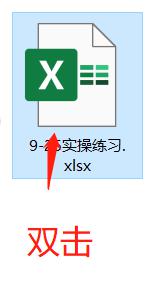
2、打开表格后发现呈灰色,没有任何内容显示。
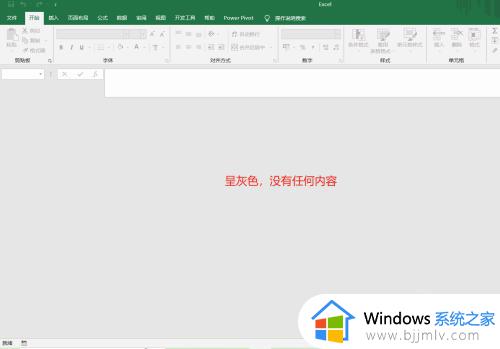
3、在视图选项卡中,点击取消隐藏,然后确定。
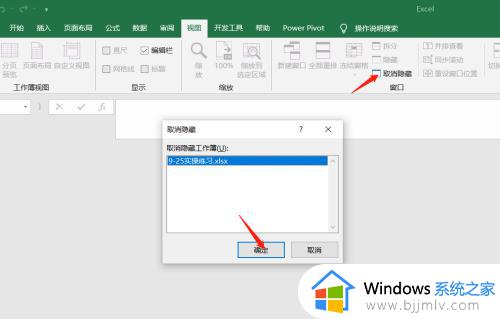
4、这样表格内容就显示出来了,最后保存文件,下次打开就不会出现这种情况了。
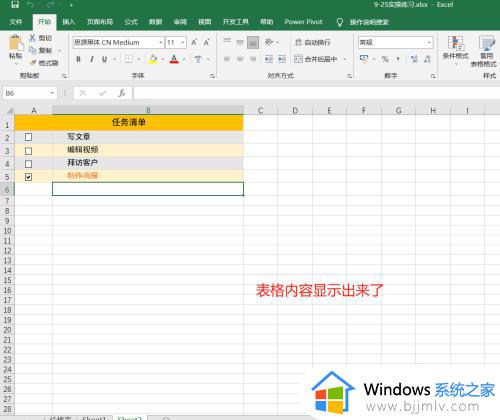
关于excel表打开是灰色的无内容的详细解决方法就给大家介绍到这里了,有遇到这样情况的用户们可以学习上述方法步骤来进行解决,希望帮助到大家。